UPDATE: Der Vorgang wurde aufgrund geltender Einschränkungen abgebrochen
„Dieser Vorgang wurde aufgrund von Einschränkungen auf diesem Computer abgebrochen. Bitte kontaktieren Sie Ihren Systemadministrator.”
Dieser Fehler war für die meisten Benutzer ziemlich überraschend, da sie selbst die Hauptadministratoren ihrer Systeme waren. Darüber hinaus gibt es absolut keinen Grund, das Öffnen von Hyperlinks in Microsoft-Programmen auf Computern einzuschränken. Viele Microsoft-Benutzer waren von diesem Problem verblüfft und sorgten in der Windows-Community für Aufruhr. Die Ursache für diesen Fehler ist recht einfach: Probleme mit den Interneteinstellungen der betroffenen Computer. Zum Glück sind die Lösungen für dieses Problem ebenso einfach wie das Problem selbst. Im Folgenden sind alle bekannten Lösungen aufgeführt, mit denen Sie dieses Problem beheben können:
Lösung 1: Setzen Sie die Einstellungen des Internet Explorers zurück
In den meisten Fällen wird dieses Problem durch einfaches Zurücksetzen der Einstellungen von Internet Explorer behoben. Dazu müssen Sie:
Halte das Windows-Schlüssel und Drücken Sie R.. Art inetcpl.cpl und Klicken Sie auf OK.
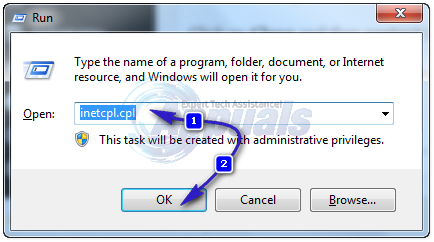
Navigieren Sie zu Fortgeschrittene. Klicke auf Zurücksetzen… unter dem Setzen Sie die Internet Explorer-Einstellungen zurück. Prüfen Persönliche Einstellungen löschen und klicken Sie auf Zurücksetzen.
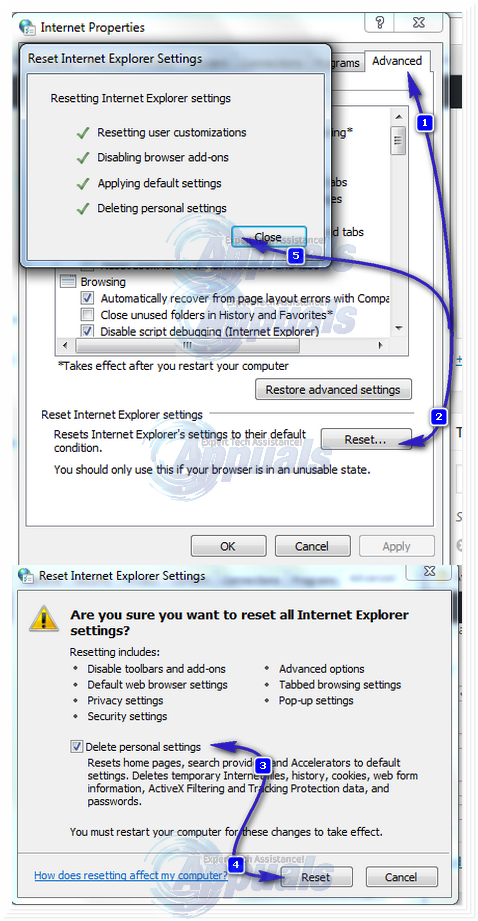
Klicke auf Schließen. Jetzt HALT das Windows-Schlüssel und Drücken Sie R. nochmal, Art ncpa.cpl und Klicken Sie auf OK
Gehe zu Programme -> Klicke auf Programme einstellen unter dem Internetprogramme. Klicke auf Bestimme deine Standartprogramme.
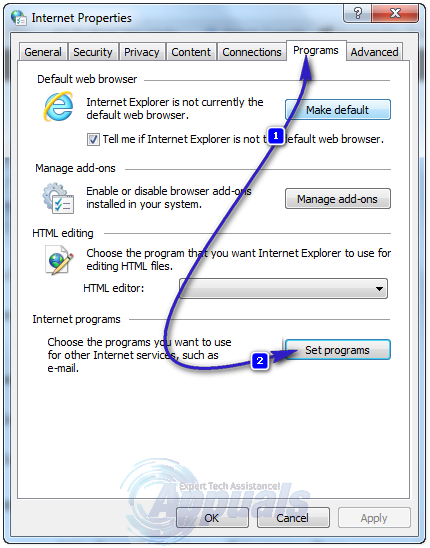
Suchen Sie in der Liste der Programme und klicken Sie auf Microsoft Outlookund dann auf klicken Dieses Programm als Standard setzen. Scrollen Sie nach oben und suchen Sie und klicken Sie auf Internet Explorerund dann auf klicken Dieses Programm als Standard setzen. Klicke auf OK. Schließen Internet Explorer und prüfen Sie, ob das Problem behoben wurde.

Lösung 2: Importieren Sie neue Registrierungsdateien von einem anderen Computer
Bevor Sie diese Lösung ausprobieren; Stellen Sie sicher, dass Sie einen Systemwiederherstellungspunkt erstellen. Falls etwas schief geht, können Sie den von Ihnen erstellten Wiederherstellungspunkt wiederherstellen. Sie können die folgenden Schritte ausführen, um einen Wiederherstellungspunkt zu erstellen. Drücken Sie auf einem anderen Computer, der von diesem Problem nicht betroffen ist, auf Windows-Logo Taste + R. a Lauf
Eintippen regedit und drücke Eingeben.
Navigieren Sie im linken Bereich zum folgenden Verzeichnis:
HKEY_Local_MachineSoftwareClasseshtmlfileshellopen
Klick auf das Befehl Unterschlüssel unter öffnen.
Klicke auf Datei/.Registrierung in der Symbolleiste oben.
Klicke auf Export.
speichern die .reg-Datei (Registrierungsdatei) mit einem geeigneten Namen.
Kopieren Sie die REG-Datei auf ein Wechselmedium wie ein USB-Flash-Laufwerk und kopieren Sie sie auf den von diesem Problem betroffenen Computer.
Doppelklicken Sie auf die REG-Datei, nachdem sie auf den betroffenen Computer kopiert wurde, um sie mit der Registrierung des Computers zusammenzuführen und die Änderungen zu übernehmen. Wenn Sie dazu aufgefordert werden, klicken Sie auf Ja um die Aktion zu bestätigen.
Lösung 3: Laden Sie ein Microsoft Fix It herunter
Wenn Sie sich nicht in sensible Teile Ihres Computers einmischen möchten – insbesondere in die Registrierung – oder einfach nicht viel arbeiten möchten, wird dringend empfohlen, ein Microsoft Fix It (ein Dienstprogramm) herunterzuladen, das von entwickelt wurde Microsoft speziell, um dieses Problem zu beheben. Gehen Sie dazu einfach Hier und laden Sie die entsprechende Version von Microsoft Fix It für die von Ihnen verwendete Version des Windows-Betriebssystems herunter.
Lösung 4: Zeit zu wechseln und das Leben einfacher und kostengünstiger zu gestalten
Da das Problem bei Office-Programmen liegt, ist es am besten, einfach zu den Alternativen zu wechseln, die ohne Probleme funktionieren. Für Outlook; Sie können verwenden Thunderbird; für Office-Anwendungen; Sie können verwenden ((Apache Open Office). Beide Softwareprogramme können kostenlos verwendet werden und sind meiner Meinung nach mit fast allen in Office integrierten Funktionen äußerst zuverlässig. Welches enthält die Alternativen für (Word, PowerPoint, Excel usw.). Und sie sind automatisch mit den Dateien kompatibel, die mit Office Apps bearbeitet und erstellt wurden.

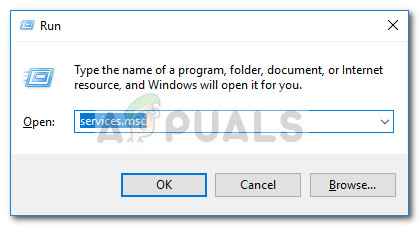
![[FIX] Privatfreigabe konnte nicht aktiviert werden (Fehler 5507)](https://okidk.de/wp-content/uploads/2021/06/home-sharing-could-not-be-activated-768x270.jpg)

